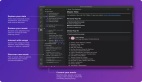提升Python編程體驗:探索VS Code的無限可能
在現代軟件開發中,選擇一款合適的集成開發環境(IDE)是至關重要的。而對于Python開發者來說,VSCode(Visual Studio Code)是一個備受推崇的選擇。作為一款輕量級、功能強大且高度可定制的開源編輯器,VSCode提供了許多令人印象深刻的功能和擴展,使得Python開發變得更加愉快和高效。
本文將帶您探索在使用VSCode進行Python開發時的一些最佳實踐和技巧,介紹如何輕松地配置和優化開發環境,以及如何利用各種擴展和功能來提高生產力和代碼質量。讓我們一起進入這個激動人心的Python編程之旅吧!

一、python安裝
關于python的安裝網上教程繁多,一般來說都沒有什么問題,這里省略,詳情可以查看這個鏈接:https://blog.csdn.net/2201_75362610/article/details/129275182
二、vscode安裝
1. vscode官網選擇下載版本
通過選擇合適自己電腦版本的vs code下載。
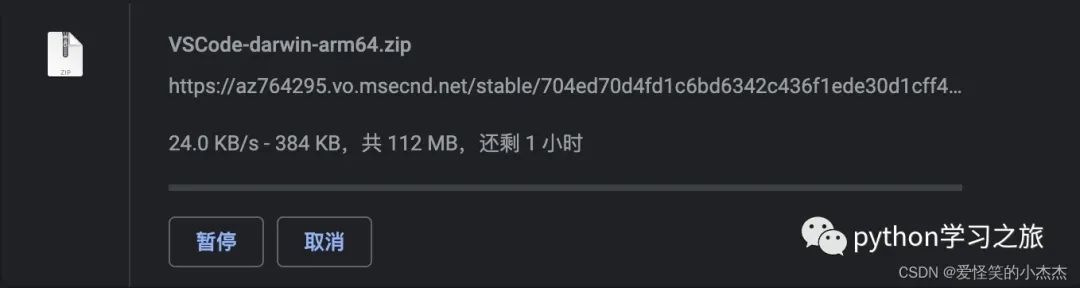
我們在下載的時候發現下載過程非常的慢,超出了我們的等待預期。那么我們接下來介紹一個更快的下載方式
2. 通過修改下載地址加快下載
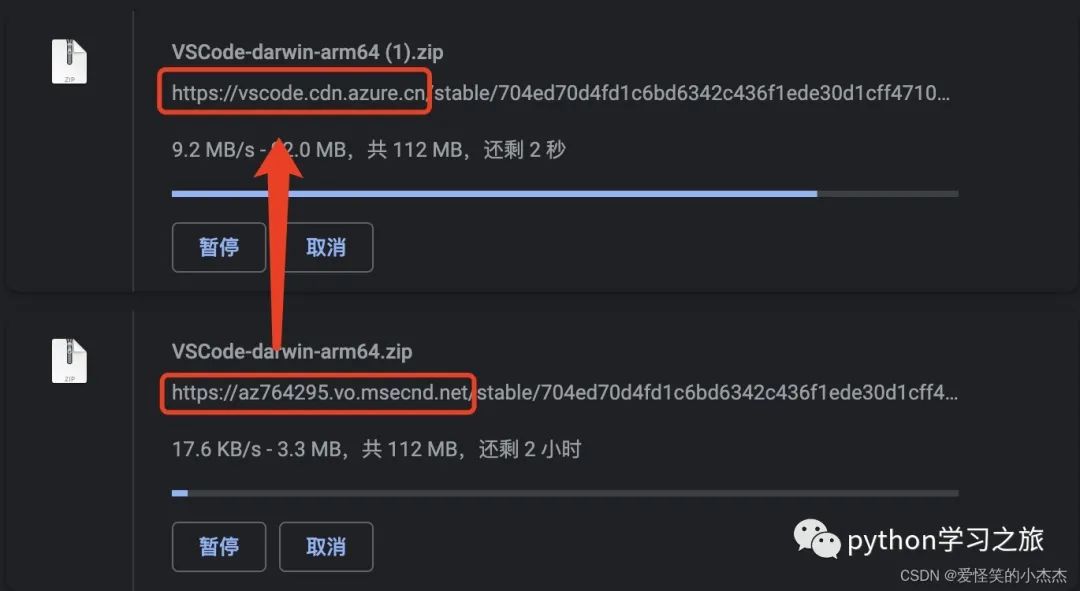
首先,我們通過下載的方式獲取到完整的下載鏈接,通過復制在網址導航欄中修改下載網址,這里我們替換的是國內的代理,速度是很快滴。
通過修改ip地址來快速下載vscode包,是不是感覺快了很多。
三、vscode配置python開發環境
這里我提前說一下,由于vscode是開源國外的軟件,所以界面都是英文,你可以使用漢化插件,就如同下面介紹的插件安裝的步驟一樣,但是搜索關鍵字Chinese,然后安裝,完成之后重啟即可。但是個人不建議使用,因為即便是漢化之后,中文顯示也只是菜單欄以及右鍵中文顯示,報錯信息什么的還是英文,所以其實沒必要,當然還是康爾選擇。
1. 插件安裝
這個python插件提供了python開發絕大部分的代碼提示,非常方便。
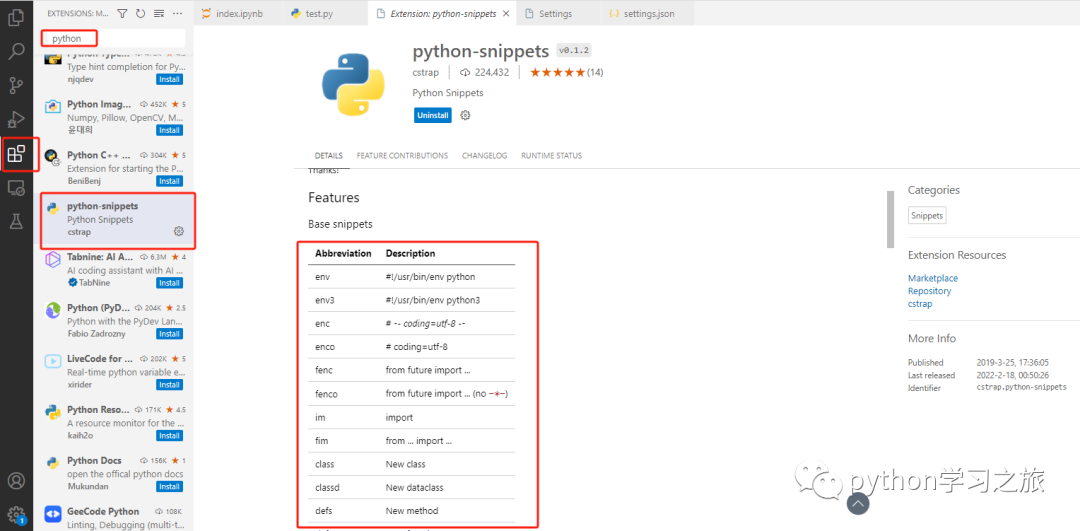
2. 代碼模板:
這個是設置代碼模板的功能,快捷鍵Ctrl + shift + p打開vscode命令行面板,然后輸入python,回車就進來了,可以設置python代碼模板,
"HEADER":{"prefix": "header",
"body": [
"#!/usr/bin/env python",
"# -*- coding: utf-8 -*-",
"'''",
"@File : $TM_FILENAME",
"@Author : Cat ",
"@Version : 3.11",
"'''",
"",
"$0"
],
}上述代碼就是表示輸入關鍵字header,就會出現如下代碼:
#!/usr/bin/env python
# -*- coding: utf-8 -*-
'''
@File : test.py
@Author : Cat
@Version : 3.11
'''3. python代碼設置
這個就是使用快捷鍵Ctrl+,,進入到設置界面,可以滑動滾輪,看見有的有選擇Edit in setting.json點一下,就進入設置的配置界面,如下所示:
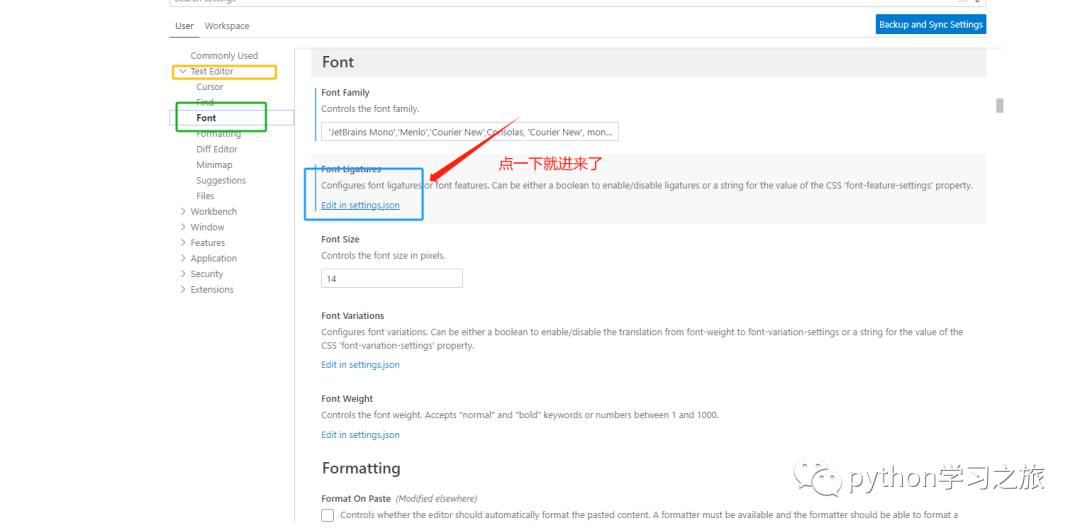
下面的是我的一部分設置,可以參考一下:
{
"editor.mouseWheelZoom": true, // 不用你去設置字體大小,通過滾輪滑動放大縮小
"files.autoSave": "onFocusChange", // 失去焦點文件自動保存,可以聯想一下當在網頁上輸入姓名,鼠標脫離輸入框,點一下其它的,輸入框失去焦點
"python.analysis.completeFunctionParens": true, // 括號自動閉合,就有時候函數或者類輸入它的名字之后,輸入完自動添加括號
}我的設置確實不多,具體更詳細的設置可以參考官方文檔:https://code.visualstudio.com/docs/getstarted/settings
在正式開始編寫代碼之前還是需要設置環境,可以是全局環境也可以是虛擬環境,這里就以全局環境為例,也就是你安裝的python解釋器,python3.X,我安裝的是python3.9,當新建一個1py文件,默認要選擇對應的解釋器路徑去執行你的代碼,我這里因為設置過,所以直接彈出了,如果剛開始,點擊下面會有一個Intercepter的選項點擊就會彈出設置面板,找到你所安裝的python解釋器路徑即可。
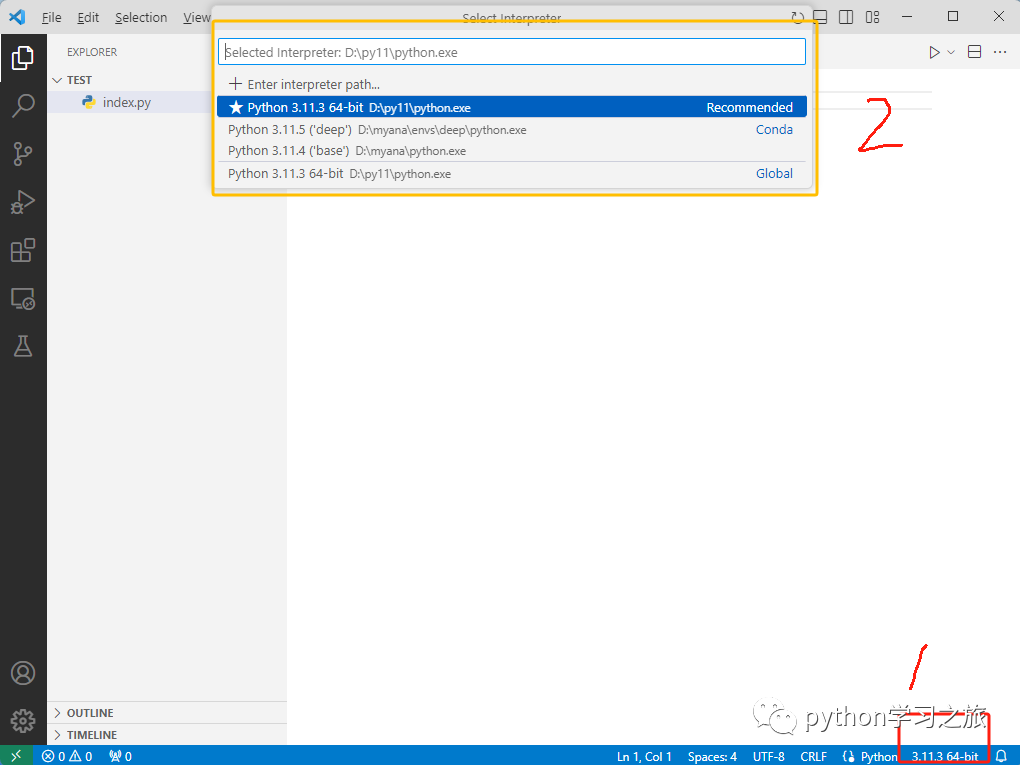
4. 代碼調試
可以點擊左方的工具按鈕進入代碼調試狀態,這個簡單測試代碼是沒有斷點的,所以一開始點擊調試,直接就會輸出結果,一輪游。
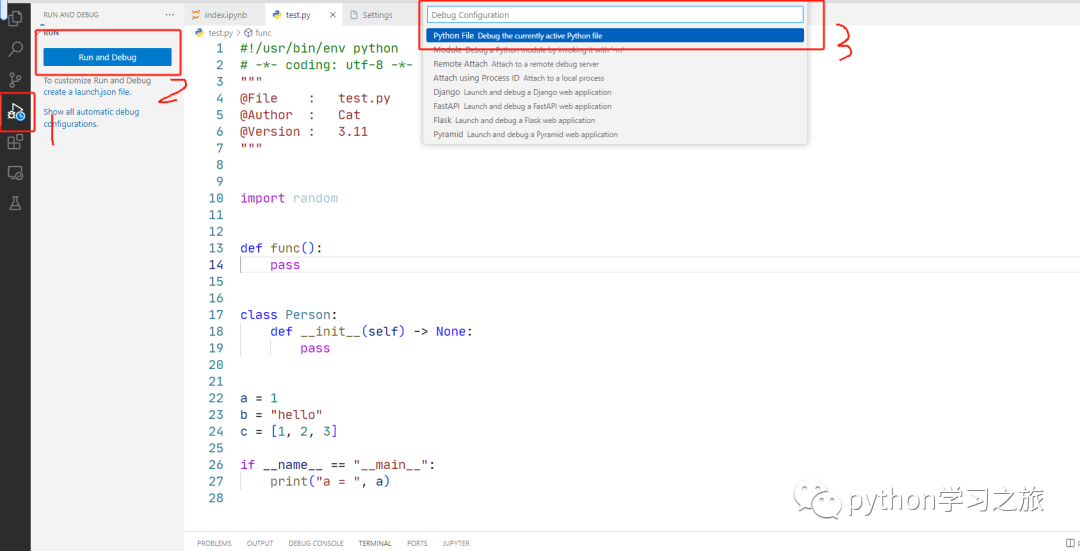
下面我們來設置斷點,這樣我們的代碼就會卡在斷點這個地方,然后可以在左邊調試欄看到當前全局變量等等一些信息,然后可以終止,也可以代碼繼續向下走,這個相信觀察到這個圖片正上方的那些小按鈕應該就是一目了然。
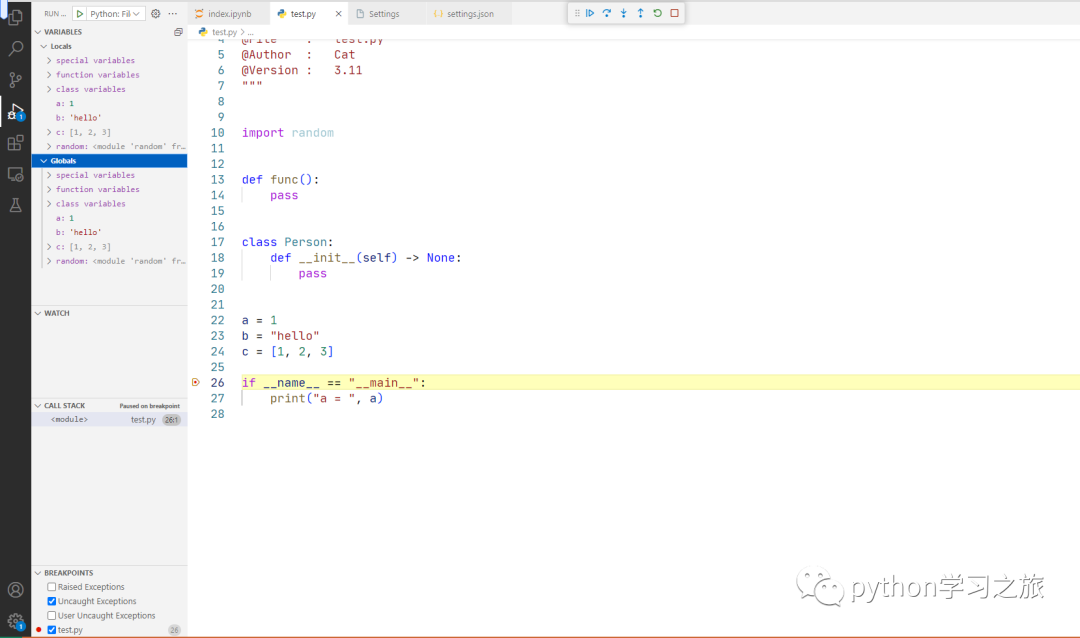
四、虛擬環境
虛擬環境是一種在一臺計算機上創建多個獨立且隔離的 Python 運行環境的方法。它允許你在同一臺機器上同時管理和運行多個項目,每個項目都具有其自己的獨立的依賴項和設置。Python 虛擬環境的常見工具是 virtualenv、pyenv 和 conda。虛擬環境的功能和應用如下:
- 隔離環境:虛擬環境使你能夠創建獨立的 Python 環境,其中包含特定版本的 Python 解釋器和項目所依賴的庫。這樣可以確保在不同的項目中使用不同版本的 Python 和庫,避免了版本沖突和依賴關系問題。
- 管理依賴關系:使用虛擬環境,你可以為每個項目定義其自己的依賴項。這樣,你可以輕松管理和安裝特定項目的依賴項,而無需擔心沖突或相互影響。簡化部署:虛擬環境使得項目的部署變得更加簡單和可重復。你可以將虛擬環境與項目的代碼一起打包,并在目標系統上輕松地創建相同的環境,以確保項目在不同環境中的一致性和可移植性。
- 實驗和開發環境:虛擬環境提供一個方便的方式來嘗試新庫、新功能或不同的配置,而不影響主機環境。你可以創建一個新的虛擬環境,并在其中進行實驗和開發,而不會對系統或其他項目產生任何影響。
- 團隊協作:虛擬環境使團隊成員能夠共享項目并在相同的環境下工作,避免了團隊成員之間由于使用不同的環境而導致的差異和沖突。
虛擬環境的使用方法大致分為以下幾步:
- 創建虛擬環境:在命令行中使用相應的工具創建新的虛擬環境。
- 激活虛擬環境:在創建的虛擬環境目錄中執行相應的命令,將其設置為當前活動環境。
- 安裝依賴項:在激活的虛擬環境中,使用 pip 或其他包管理器安裝項目所需的依賴項。
- 運行項目:在虛擬環境中運行項目,確保項目正確工作。
虛擬環境是 Python 開發中重要的工具,幫助開發人員管理項目的依賴關系并提供隔離環境,使得代碼的可移植性以及安全性都有所提高。關于虛擬環境這里只是做一個簡單介紹,至于詳細的使用,這個會在后面繼續分享。
五 、總結
通過本文,我們深入探索了使用VSCode進行Python開發的種種優勢和好處。我們了解了如何使用這個強大的IDE配置和優化開發環境,以及如何利用各種擴展和功能提高我們的開發效率和代碼質量。無論是初學者還是經驗豐富的開發者,VSCode都可以成為我們的得力助手,幫助我們在Python項目中取得更好的結果。
通過靈活的界面、豐富的擴展生態系統和強大的功能,VSCode為Python開發提供了出色的體驗。無論您是在編寫小型腳本還是開發大型應用程序,VSCode都能為您提供強大的支持。正是由于其優雅的設計和出色的性能,VSCode已經成為了眾多Python開發者的首選工具。
愿您在VSCode的幫助下,不斷精進自己的Python編程技巧,編寫出更優雅、高效的Python代碼!